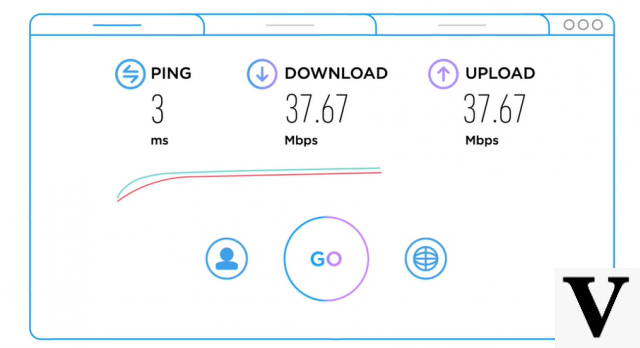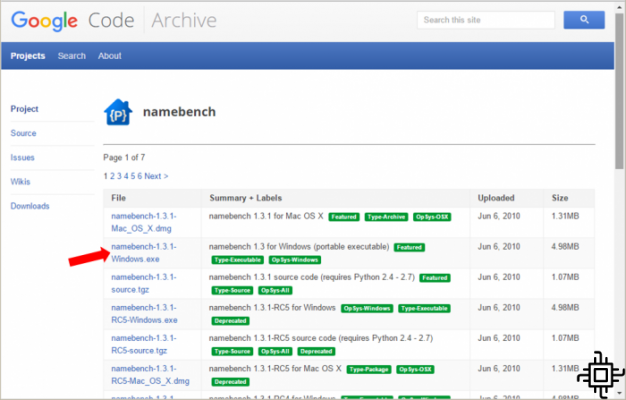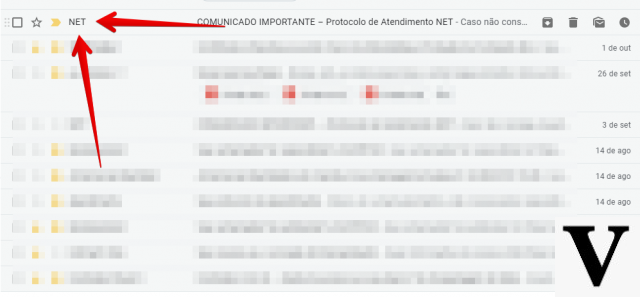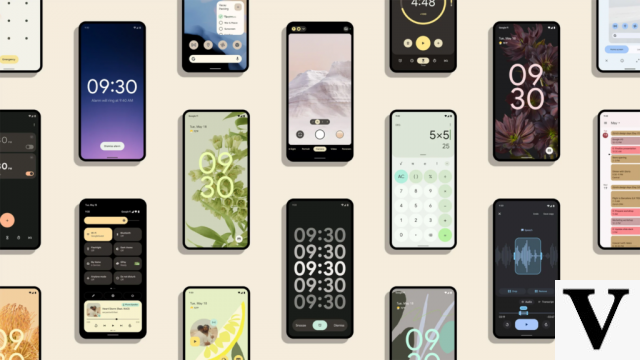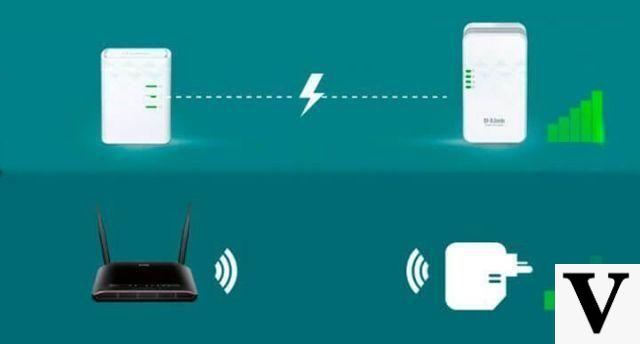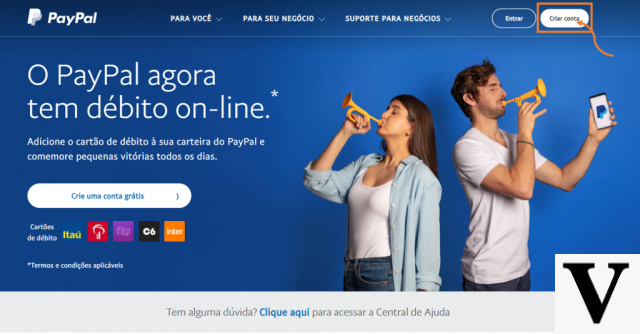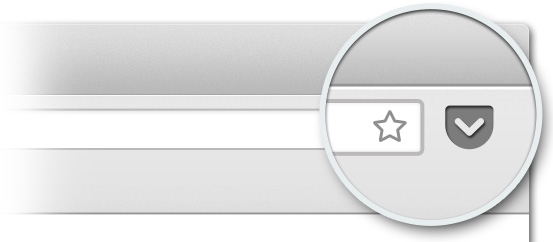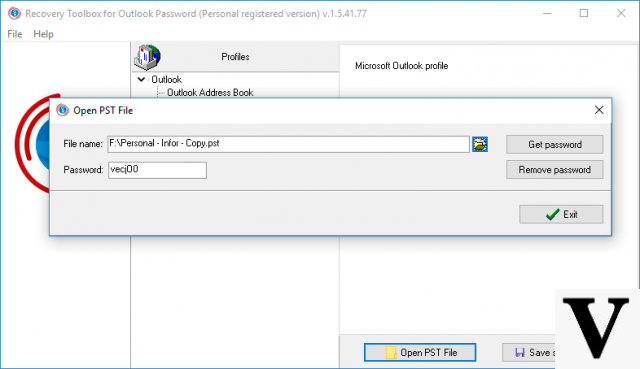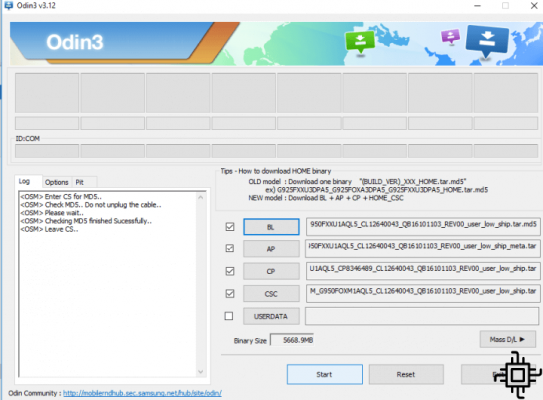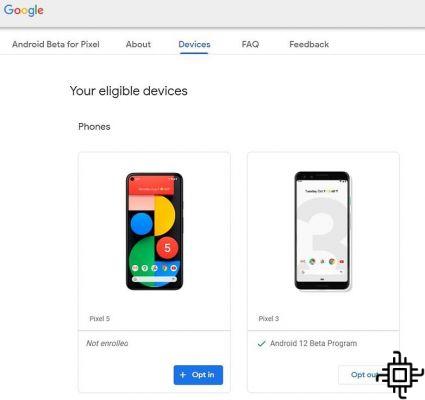Hoy en día es muy fácil para una empresa depender de un base de datos (o base de datos) para gestionar la información de tus clientes, ya sea un e-commerce con pocos empleados o una multinacional multimillonaria. Por lo tanto, se espera que un buen manejo de estos datos se dé por softwares confiable y receptivo: un ejemplo común de esto es el Microsoft Access. Sin embargo, ¿qué debe hacer cuando tiene un problema con este programa?
Posibles problemas con Microsoft Access
- 1. Cuando se detiene un proceso de base de datos de Microsoft Access, cambia. Esto ocurre, por ejemplo, si un usuario desea modificar una base de datos remota pero no puede completar el trabajo debido a problemas de red. Luego, Microsoft Access clasifica la base de datos como "dañada". Es fácil de recuperar, sin embargo, algunos datos pueden perderse.
- 2. Virus: otro problema común, que no solo afectaría a este software.
- 3. Ciertos tipos de daños en la base de datos pueden ser causados por problemas de hardware o en la paquete perdido en tarjetas de red o sectores defectuosos en el disco. Un problema adicional es la operación/instalación incorrecta de los complementos de Microsoft Access.
- 4. Dos intentos simultáneos de acceder a una sola base de datos (y modificarla) también pueden causar problemas.
Es importante recordar que la manera más eficiente de evitar un problema puede ser realizar una copia de seguridad periódica de todos los datos en un disco de fácil acceso. Sin embargo, ¿qué debe hacer si no hay una copia de seguridad disponible?
¿No hay copia de seguridad disponible?
Al principio, es posible que no note los errores de Microsoft Access, después de que todos los más pequeños ya hayan sido resueltos por el propio software inteligente. Para realizar manualmente una recuperación, simplemente:
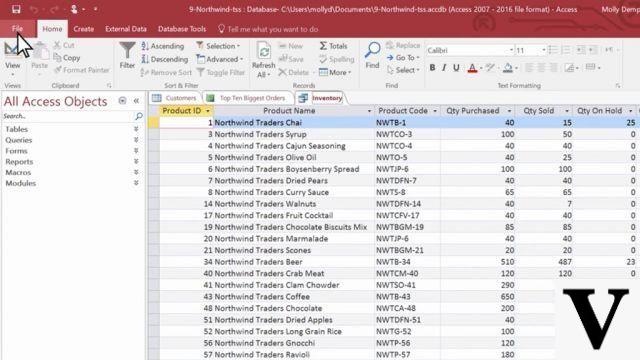
- Abra Microsoft Access (solo el programa, no la base de datos dañada);
- ir a los menús Expediente > Información > Compacto e Reparar campo de datos;
- Elija el campo de datos corruptos y haga clic en OK;
- Espere una recuperación exitosa.

Intente importar una base de datos corrupta a un archivo nuevo en formato de Microsoft Access. Haz lo siguiente:
- Abra Microsoft Access y cree un nuevo archivo de campo de datos;
- Elija Datos externos;
- Elija la opción de importación de archivos de Access;
- Establezca los parámetros necesarios para importar archivos y haga clic en Aceptar;
Se nada resolver?
Si estos pasos no te ayudan, puedes probar una segunda opción. Para ello, necesitará un software llamado Caja de herramientas de recuperación para Access. Lo mejor de todo: si no quieres descargar otro programa, simplemente accede a la versión en línea del mismo. Luego haz lo siguiente:

- Clique em Seleccionar Archivo;
- Elija una base de datos dañada en Microsoft Access para cargarla en el servidor;
- Agregue su dirección de correo electrónico;
- Ingrese el CAPTCHA;
- Vaya a la siguiente etapa haciendo clic en el botón Proximo paso;
- Siga las instrucciones, realice el pago y descargue el archivo recuperado.
Por supuesto, existe la posibilidad de que no desee confiar en un sitio web con información potencialmente valiosa, ¿verdad? Por lo tanto, recomendamos comprar la versión sin conexión de Caja de herramientas de recuperación para Access por 27 dólares – cerca de R$ 142 en conversión directa. No importa su versión de Microsoft Access, tiene la posibilidad de recuperarse con este programa, sin límite en el número y peso del archivo. Después de descargar e instalar el programa, simplemente:

- Inicie y elija el archivo para la recuperación;
- Espere a que la base de datos dañada termine de analizar;
- Guarde el archivo recuperado;
- Continúe trabajando en la base de datos recuperada.
¿Pudiste recuperar tu base de datos de Microsoft Access con nuestro tutorial? ¡Dinos en los comentarios!
Y si tiene problemas para recuperar archivos de otros programas como Microsoft Project, Illustrator, Photoshop, Excel o PDF, estas guías lo ayudarán.